Povezivanje s računalom putem Wi-Fia
- Upravljanje fotoaparatom s pomoću softvera EOS Utility
- Izravni prijenos
- Sastavljanje i registriranje opisa
U ovom se odjeljku opisuje kako spojiti fotoaparat na računalo putem Wi-Fi-a i izvoditi postupke fotoaparata aplikacijom EOS Utility (softver za EOS). Prije podešavanja Wi-Fi veze instalirajte EOS Utility na računalo.
Upute za postupke na računalu potražite u korisničkom priručniku za računalo.
Upravljanje fotoaparatom s pomoću softvera EOS Utility
Aplikacijom EOS Utility možete importirati snimke s fotoaparata, upravljati fotoaparatom i izvoditi druge postupke.
Koraci na fotoaparatu (1)
-
Podesite postavke Wi-Fi veze na [Enable/Omogućeno].
- Pogledajte korake 1 – 2 u odjeljku Povezivanje s Bluetooth kompatibilnim pametnim telefonom putem Wi-Fia.
-
Odaberite [
: Wi-Fi/Bluetooth connection /
: Wi-Fi/Bluetooth povezivanje].
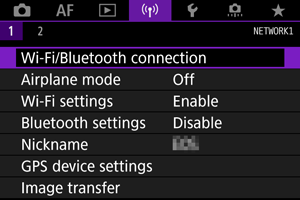
-
Odaberite [
Remote control (EOS Utility) /
Daljinsko upravljanje (EOS Utility)].
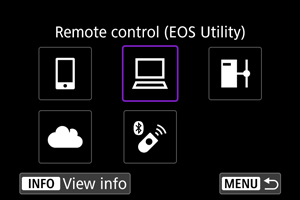
-
Odaberite [Add a device to connect to / Dodavanje uređaja za povezivanje].
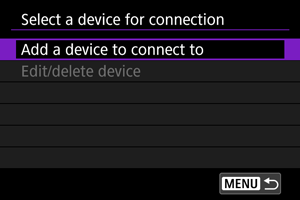
-
Provjerite SSID (naziv mreže) i zaporku.
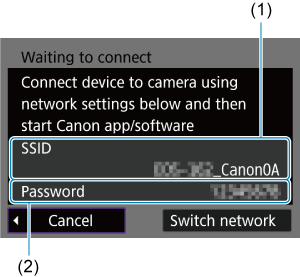
- Provjerite SSID (1) i zaporku (2) prikazane na zaslonu fotoaparata.
Koraci na računalu (1)
-
Odaberite SSID, zatim unesite zaporku.
Zaslon računala (primjer)
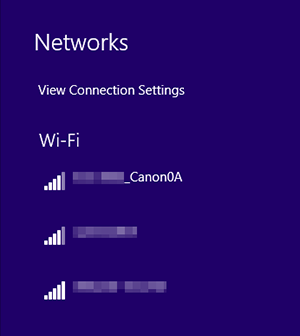
- U izborniku s mrežnim postavkama računala odaberite SSID provjeren u koraku 5 u Koraci na fotoaparatu (1).
- Za zaporku unesite zaporku provjerenu u koraku 5 u Koraci na fotoaparatu (1).
Koraci na fotoaparatu (2)
-
Odaberite [OK].
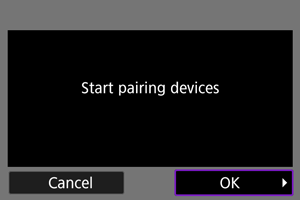
-
Pojavi se sljedeća poruka. "******" predstavlja zadnjih šest znamenaka MAC adrese fotoaparata koji spajate.

-
Koraci na računalu (2)
-
Otvorite EOS Utility.
-
U EOS Utilityju kliknite na [Pairing over Wi-Fi/LAN / Uparivanje putem Wi-Fi/LAN veze].
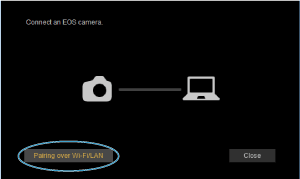
- Kad se prikaže poruka u vezi s vatrozidom, odaberite [Yes/Da].
-
Kliknite na [Connect/Povezivanje].
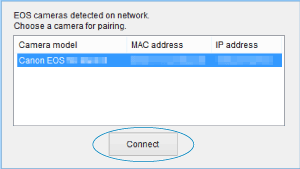
- Odaberite fotoaparat za povezivanje, zatim kliknite na [Connect/Povezivanje].
Koraci na fotoaparatu (3)
-
Uspostavite Wi-Fi vezu.
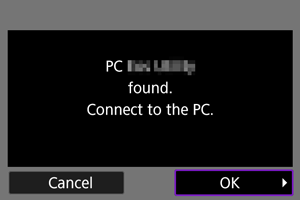
- Odaberite [OK].
Izbornik [ Wi-Fi on /
Wi-Fi on /  Wi-Fi uključen
Wi-Fi uključen
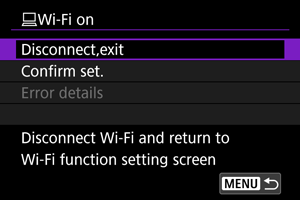
-
Disconnect,exit / Ospajanje, izlazak
- Prekida Wi-Fi vezu.
-
Confirm set. / Provjera postavki
- Možete provjeriti postavke.
-
Error details / Detalji pogreške
- Kada dođe do greške u Wi-Fi vezi, možete provjeriti pojedinosti o grešci.
Wi-Fi povezivanje s računalom je sada dovršeno.
- Upravljajte fotoaparatom s pomoću softvera EOS Utility na računalu.
- Za ponovno povezivanje putem Wi-Fia pogledajte Ponovno povezivanje putem Wi-Fia.
Oprez
-
Ako se tijekom daljinskog snimanja videozapisa prekine Wi-Fi veza, dogodit će se sljedeće:
- Nastavit će se snimanje videozapisa koje je u tijeku u modu snimanja videozapisa.
- Prekinut će se snimanje videozapisa koje je u tijeku u modu snimanja fotografija.
- Fotoaparat ne možete upotrebljavati za snimanje u načinu za fotografije kad je u aplikaciji EOS Utility podešen na snimanje videozapisa.
- Ako je uspostavljena Wi-Fi veza prema EOS Utilityju, neke funkcije nisu dostupne.
- Pri daljinskom snimanju, brzina automatskog izoštravanja može se smanjiti.
- Ovisno o statusu komunikacije, prikaz slike ili okidanje mogu se odvijati sporije no obično.
- Pri Remote Live View snimanju prijenos slikovnih podataka bit će sporiji nego putem spojnoga kabela. Stoga se kretanje pokretnih objekata ne može se prikazati sasvim fluidno.
Izravni prijenos
Kad je fotoaparat povezan s programom EOS Utility te je prikazan glavni prozor za EOS Utility, možete prenositi snimke na računalo uporabom fotoaparata.
Odabir snimaka za prijenos
-
Odaberite [
: Image transfer /
: Prijenos snimaka].
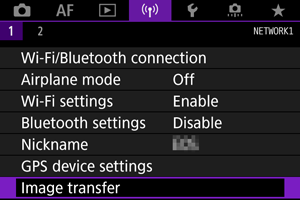
-
Odaberite [Image sel./transfer / Odabir/prijenos snimaka].
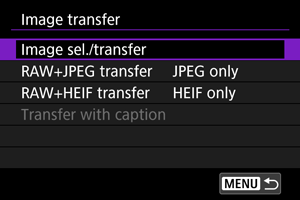
-
Odaberite [Direct transfer / Izravni prijenos].
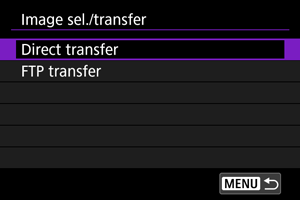
-
Odaberite [Sel.Image / Odabir snimke].

-
Odabir snimaka za prijenos.
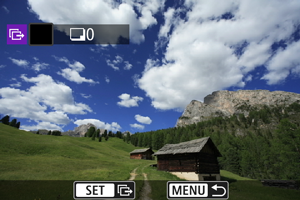
- Okrenite kotačić
za odabir snimke koju želite prenijeti i zatim pritisnite
.
- Kotačićem
dodajte kvačicu [
] u gornjem lijevom dijelu zaslona, zatim pritisnite
.
- Možete okrenuti kotačić
u smjeru suprotnom od kazaljki sata kako biste prešli na odabir snimaka iz prikaza triju snimaka. Za povratak na prikaz jedne snimke okrenite kotačić
udesno.
- Za odabir drugih snimaka za prijenos ponovite korak 5.
- Nakon odabira snimke pritisnite tipku
.
- Okrenite kotačić
-
Odaberite [Direct transfer / Izravni prijenos].

-
Odaberite [OK].
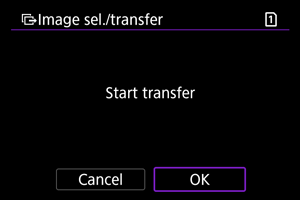
- Odabrane snimke prenose se na računalo.
Odabir više snimaka
Više snimaka možete prenijeti odjednom nakon što odaberete način odabira.
-
Otvorite izbornik [Image sel./transfer / Odabir/prijenos snimaka].
- Slijedite korake 1 – 3 u Odabir snimaka za prijenos.
-
Odaberite [Multiple/Više].

-
Odaberite način odabira za uporabu.
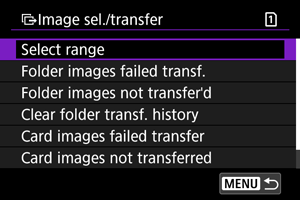
-
Odabir raspona

- Odaberite [Select range / Odabir raspona]. Odabirom prve i zadnje snimke u određenom nizu, sve snimke u tom nizu označavaju se kvačicom [
] i slat će se po jedan primjerak svake snimke.
- Za promjenu broja snimaka u indeksnom prikazu okrenite kotačić
.
- Odaberite [Select range / Odabir raspona]. Odabirom prve i zadnje snimke u određenom nizu, sve snimke u tom nizu označavaju se kvačicom [
-
U mapi
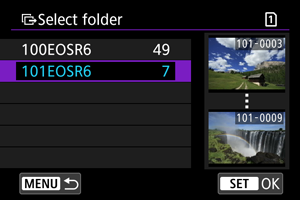
- Odabirom [Folder images failed transf. / Snimke s neuspjelim prijenosom, iz mape] odabiru se sve snimke u odabranoj mapi čiji prijenos nije uspio.
- Odabirom [Folder images not transfer’d / Neposlane snimke iz mape] odabiru se sve neposlane snimke u odabranoj mapi.
- Odaberete li [Clear folder transf. history / Brisanje povijesti prijenosa za mapu], izbrisat se podaci o prijenosu snimaka za odabranu mapu. Nakon brisanja podataka o prijenosu možete odabrati [Folder images not transfer’d / Neposlane snimke iz mape] i ponovno prenijeti sve snimke iz te mape.
-
Na kartici
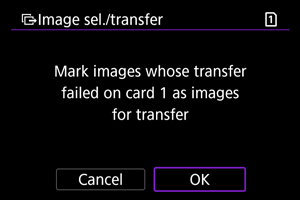
- Odabirom [Card images failed transfer / Snimke s neuspjelim prijenosom, s kartice] odabiru se sve snimke s kartice čiji prijenos nije uspio.
- Odabirom [Card images not transferred / Neposlane snimke s kartice] odabiru se sve neposlane snimke s kartice.
- Odaberete li [Clear card's transf. history / Brisanje povijesti prijenosa za karticu], izbrisat se podaci o prijenosu snimaka za odabranu karticu. Nakon brisanja podataka o prijenosu možete odabrati [Card images not transferred / Neposlane snimke s kartice] i ponovno prenijeti sve snimke iz te kartice.
-
-
Odaberite [Direct transfer / Izravni prijenos].

-
Odaberite [OK].
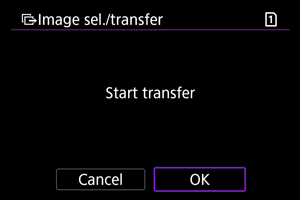
- Odabrane snimke prenose se na računalo.
Prijenos RAW+JPEG ili RAW+HEIF snimaka
Za RAW+JPEG ili RAW+HEIF snimke možete odabrati koje snimke će se prenositi.
-
Odaberite [
: Image transfer /
: Prijenos snimaka].
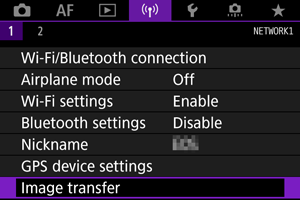
-
Odaberite vrstu snimaka za prijenos.
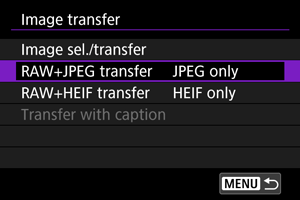
-
RAW+JPEG prijenos
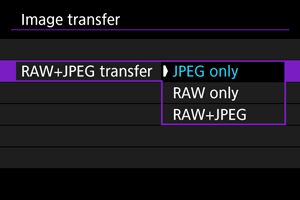
- Odaberite [RAW+JPEG transferr / RAW+JPEG prijenos], zatim odaberite [JPEG only / Samo JPEG], [RAW only / Samo RAW] ili [RAW+JPEG].
-
RAW+HEIF prijenos
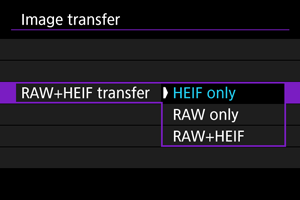
- Odaberite [RAW+HEIF transfer / RAW+HEIF prijenos], zatim odaberite [HEIF only / Samo HEIF], [RAW only / Samo RAW] ili [RAW+HEIF].
-
Oprez
- Tijekom prijenosa snimaka nisu dostupne neke stavke izbornika.
Sastavljanje i registriranje opisa
Možete izraditi opise i registrirati ih na fotoaparatu kako biste ih koristili kao što je opisano u odjeljku Dodavanje opisa prije prijenosa.
-
Otvorite EOS Utility i odaberite [Camera settings / Postavke fotoaparata].
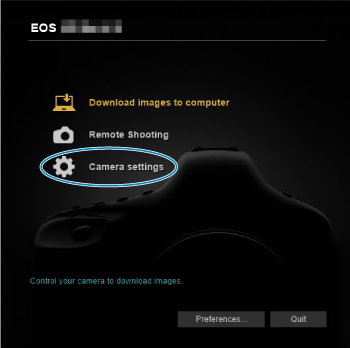
-
Odaberite [WFT Captions / WFT opisi].
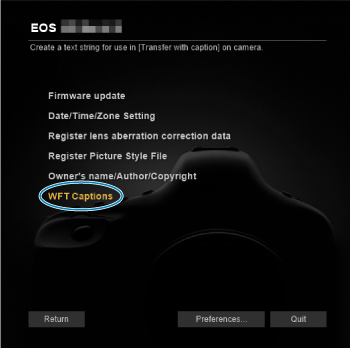
-
Unesite jedan ili više opisa.
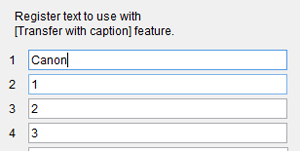
- Unesite do 31 znak (u ASCII formatu).
- Za učitavanje podataka opisa pohranjenih na fotoaparatu odaberite [Load settings / Učitavanje postavki].
-
Podesite opise na fotoaparatu.
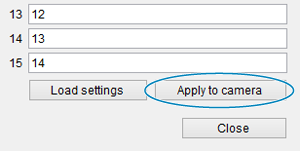
- Odaberite [Apply to camera / Primjena na fotoaparatu] kako biste podesili nove opise na fotoaparatu.